목차
플러그인은 고유하지 않은 방식으로 소프트웨어의 성능을 향상시키는 좋은 방법입니다. Davinci Resolve 플러그인은 이미 매우 유연하고 강력한 도구의 비디오 편집 기능을 크게 강화하므로 이에 대한 훌륭한 데모입니다.
사용할 수 있는 이러한 플러그인이 많이 있지만 그 중 많은 플러그인이 있습니다.
이 가이드에서는 가장 일반적으로 사용되는 Davinci Resolve 플러그인 9가지(일부는 무료, 일부는 유료, 모두 중요)에 대해 설명합니다.
무엇을 사용할 수 있습니까? DaVinci Resolve 플러그인 For?
플러그인은 호스트 소프트웨어에 기능을 추가하며, DaVinci Resolve를 사용할 때 새로운 도구와 기능으로 무기고를 확장하여 더 크고 더 나은 프로젝트를 구축하는 데 도움을 줄 수 있습니다.
예를 들어 , CrumplePop Audio Suite는 원하는 프로젝트에서 오디오 문제를 해결하고 고품질 비디오를 만드는 데 도움을 줄 수 있습니다. 시장에서 수많은 다른 노이즈 감소 플러그인을 찾을 수도 있습니다.
LUT 및 사전 설정을 사용하면 템플릿 영화와 같은 효과를 동영상에 적용할 수 있습니다. 일부 도구는 비디오에서 인공 조명 또는 렌즈 플레어를 제거하거나 색상 분석 및 픽셀 추적을 도와줍니다.
다음도 좋아할 수 있습니다.
- 배경 노이즈 제거 방법 Davinci Resolve
- DaVinci Resolve에서 오디오를 페이드 아웃하는 방법
- Davinci Resolve에서 텍스트를 추가하는 방법
탐색할 플러그인의 세계가 있습니다.
9 베스트 다빈치 리졸브플러그인:
-
CrumplePop 오디오 제품군
$399

CrumplePop 오디오 제품군은 매우 편리한 오디오 도구 상자입니다. 미디어 크리에이터를 위한 복원 플러그인. 여기에는 비디오 제작자, 음악 제작자 및 팟캐스터를 괴롭히는 가장 일반적인 오디오 문제를 목표로 하는 완전한 플러그인 세트가 포함되어 있습니다:
- EchoRemover AI
- AudioDenoise AI
- WindRemover AI 2
- RustleRemover AI 2
- PopRemover AI 2
- Levelmatic
CrumplePop의 차세대 기술을 사용하면 오디오 클립에서 수정할 수 없는 오류를 수정하여 음성 신호를 그대로 유지하면서 지능적으로 대상을 지정하고 제거할 수 있습니다. 히스 및 배경 소음과 같은 문제가 있는 소음입니다.
이 제품군에는 6개의 상위 플러그인이 포함되어 있으며 초보자와 전문가 모두를 염두에 두고 설계된 눈에 친숙한 UI가 있습니다. 클립을 간단하게 조정하여 Davinci Resolve를 종료하지 않고도 오디오 품질을 개선할 수 있습니다.
음악가, 영화 제작자, 팟캐스터 또는 비디오 편집자라면 CrumplePop의 오디오 제품군은 완벽한 오디오입니다. 오디오 편집 작업 흐름을 개선하기 위한 플러그인 모음입니다.
-
False Color
$48

Pixel의 False Color 플러그인은 오늘날의 컬러리스트들 사이에서 매우 인기 있는 노출 매칭 도구입니다. DaVinci Resolve와 GPU 가속의 이점을 사용하여 뛰어난 노출 모니터링 및 샷에 액세스할 수 있습니다.실시간으로 일치합니다.
False Color에서 제공하는 고품질의 정확한 사전 설정을 통해 작업을 최적화하면서 컬러리스트로 성장하고 노출에 대해 더 잘 이해할 수 있습니다. 최신 버전은 가색 오버레이가 보조 모니터로 전송되는 동안 작업을 실시간으로 볼 수 있는 가색 방법을 사용합니다.
가짜 색상은 여러 그레이스케일 옵션, 색상 간의 사용자 지정 전환 등. 버전 2.0에서 사용할 수 있는 False Color 사전 설정은 보다 자연스러운 결과를 위해 강화되고 개선되었습니다. 몇 가지 새로운 효과도 추가되었으며 잘못된 색상을 업그레이드할 때마다 더 많은 효과가 추가됩니다.
-
Reactor
무료
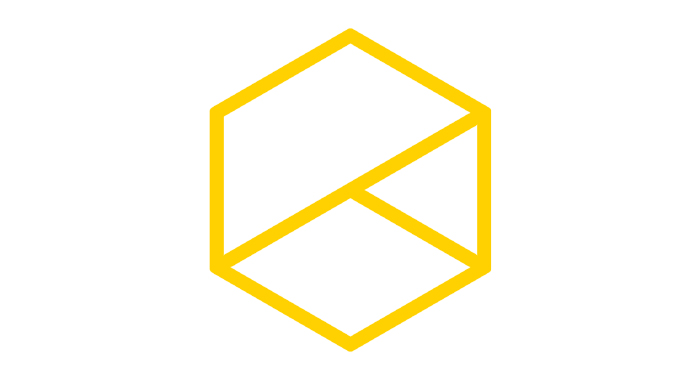
Reactor는 Blackmagic Design의 DaVinci Resolve 및 Fusion을 위한 무료 오픈 소스 플러그인 관리자입니다. 세상에는 많은 플러그인이 있지만 작업에 가장 적합한 플러그인을 찾을 방법이 없습니다. Reactor와 커뮤니티 기반 모델은 전 세계 크리에이터가 사용하고 크리에이터가 직접 업로드한 최고의 플러그인에 대한 액세스 권한을 부여하여 이 작업을 더 쉽게 만듭니다.
Reactor는 많은 무료 플러그인뿐만 아니라 훨씬 더 많은 플러그인의 본거지입니다. 또한 템플릿, 스크립트, 퓨즈 및 매크로에 액세스할 수 있습니다. 이것들은 모두 DaVinci Resolve 워크플로에서 사용할 수 있으며, 커뮤니티를 돕기 위해 공유하고 싶은 나만의 플러그인이 있다면 매우 쉽게 할 수 있습니다.업로드하세요.
Reactor를 사용하면 지루한 다운로드, 동기화 및 편집 프로세스를 거치지 않고도 타사 Resolve 콘텐츠에 액세스할 수 있습니다. 고급 사용자 인터페이스로 인해 처음에는 탐색하기 어려울 수 있지만 시간이 지나면 익숙해질 것입니다. Reactor의 모든 도구는 무료이지만 저자에게 보상하고 싶다면 Reactor의 선택적 기부 기능으로 보상할 수 있습니다.
-
깔끔한 동영상
$75

Neat Video for DaVinci Resolve는 비디오에서 눈에 보이는 노이즈와 그레인을 줄이기 위해 설계된 플러그인입니다. 시각적 노이즈는 농담이 아니며 지속되면 작업 품질을 망칠 수 있습니다. 전문가 수준 이하의 카메라를 사용하는 경우(심지어 그 경우에도) 동영상에 시청자의 주의를 분산시킬 수 있는 많은 양의 노이즈가 포함될 수 있습니다.
영상의 특정 부분에서 미세하게 움직이는 얼룩처럼 보입니다. 동영상. 저조도, 높은 센서 게인 및 전자 간섭과 같은 여러 가지 요인으로 인해 발생할 수 있습니다. 비디오 데이터를 과도하게 압축하면 약간의 노이즈가 발생할 수도 있습니다.
Neat Video는 노이즈가 많은 클립에서 노이즈를 쉽게 걸러낼 수 있는 방법을 제공합니다. 직관적인 사용자 인터페이스와 잘 설계된 자동화 알고리즘을 통해 단 몇 번의 클릭만으로 대상 노이즈 감소를 적용할 수 있습니다. 다른 방법으로는 사용할 수 없는 클립이 있는 경우에도 원본 푸티지의 아름다움, 세부 사항 및 선명도를 유지할 수 있습니다.
이 특집플러그인은 작업할 노이즈 프로파일을 쉽게 생성할 수 있는 내장형 자동 프로파일링 도구입니다. 이러한 프로필을 저장하고 원할 때 사용하거나 작업 흐름을 더욱 간소화하기 위해 조정할 수 있습니다. 이를 통해 비디오 데이터의 임의 노이즈와 세부 사항 사이에 명확한 쐐기를 그릴 수 있습니다. 이 모든 것이 동영상 후반 제작 소프트웨어에 훌륭한 추가 기능을 제공합니다.
때때로 적극적인 노이즈 감소 기능이 동영상의 일부 세부 사항을 제거합니다. 자동 프로파일링은 이를 방지하는 데 도움이 됩니다. Neat Video에는 많은 GPU VRAM이 필요하며 이전 모델에서 충돌 문제가 보고되었습니다.
-
Mocha Pro
$295
또한보십시오: Mac에서 미리보기 앱을 찾는 4가지 빠른 방법
Mocha Pro는 현대 영화 제작자 사이에서 인기 있는 영화 제작 플러그인이며 최고의 시각 효과 영화에서도 유용성을 발견했습니다. 무엇보다도 평면 추적, 로토스코핑, 개체 제거 및 PowerMesh 추적에 사용됩니다. Mocha는 다재다능하며 독립 실행형 앱으로 사용하거나 DaVinci Resolve와 같은 다른 프로그램의 플러그인으로 사용할 수 있습니다.
Mocha Pro를 사용하면 뒤틀린 표면과 유기체를 추적할 수 있어 매칭 샷에 더욱 유용합니다. 조작을 위해 개체를 격리합니다. 와이어, 마킹, 리그와 같은 설정 요소 또는 나무나 사람과 같은 원치 않는 자연 요소를 쉽게 편집할 수 있습니다.
모듈 제거 기능을 사용하면 최소한의 입력으로 개체를 자동으로 제거하고 픽셀을 정렬할 수 있습니다. 당신은 할 수 있습니다또한 개체를 중앙에 배치하여 영화에 영화 같은 느낌을 줍니다. 렌즈 보정, 3D 카메라 솔버, 스테레오 360/VR 지원 등과 함께 잘못된 색상 설정과 같은 다양한 VFX 도구를 제공합니다.
또한보십시오: 오디오 복원이란 무엇입니까? 팁, 요령 등 -
Sapphire VFX
<0 연간 $495 이상
Sapphire VFX는 방송, 광고, 영화 및 온라인 콘텐츠 제작 업계에서 일하는 아티스트를 위해 설계되었습니다. VFX 아티스트의 관심을 끄는 놀랍지만 단순한 UI가 있지만 진정한 매력은 사용자 친화적이고 창의적으로 우수한 비디오 품질을 제공하는 데 도움이 되는 다양한 시각 효과(260개 이상)입니다.
Boris는 최근 평면 Mocha Pro를 통한 트래킹 및 마스킹으로 더욱 강력한 제품이 됩니다. Sapphire VFX는 또한 전 세계 전문 컬러리스트가 제작한 3000개 이상의 사전 설정을 제공하여 제작에 도움을 줍니다. 연간 $495로 영화 전문가에게 적합한 더 비싼 DaVinci Resolve 플러그인 중 하나입니다.
-
REVisionFX DEFlicker
$250(단일 사용자 라이센스)

DEFlicker는 높은 프레임 속도 또는 저속 촬영 비디오를 촬영할 때 성가신 깜박임을 자동으로 부드럽게 처리합니다. 플리커는 대부분의 비디오 편집자가 자연광으로 작업할 때 직면하게 되는 문제이며, DEFlicker는 높은 프레임 속도 영상을 촬영할 때 이러한 모든 섬광 및 깜박임을 처리하는 데 도움이 될 수 있습니다. Davinci Resolve 사용자와 함께라면일반적으로 함께 제공되는 팝. 이미지의 다른 부분에만 표시되고 동일한 시퀀스 내에서 다른 속도로 표시되는 깜박임을 처리할 수 있는 다중 속도 깜박임 도구가 있습니다.
이제 필요할 때 더 높은 프레임을 사용합니다. 플리커와 노이즈를 신경쓰려면. 대부분의 시스템에서 실행할 수 있지만 GPU에서 더 빠르게 실행됩니다. DaVinci Resolve 15.0 이상이 필요합니다.
-
Red Giant Universe
월 $30

Red Giant Universe는 편집자와 Davinci Resolve 아티스트를 위해 선별된 89개의 플러그인으로 구성된 구독 기반 클러스터입니다. 모든 플러그인은 GPU 가속이며 광범위한 비디오 편집 및 모션 그래픽을 포함합니다. 플러그인에는 이미지 스타일라이저, 모션 그래픽, 텍스트 생성기, 전환 엔진 등이 포함됩니다.
Red Giant Universe는 DaVinci Resolve를 비롯한 대부분의 NLE 및 모션 그래픽 프로그램에서 실행됩니다. 최소한 macOS 10.11 또는 Windows 10에서 실행할 수 있습니다. 이를 실행하려면 고품질 GPU 카드와 DaVinci Resolve 14 이상이 필요합니다. 한 달에 약 $30의 비용이 들지만 연간 $200를 구독하면 더 많은 비용을 절약할 수 있습니다.
-
Alex Audio Butler
$129

Alex Audio Butler 플러그인을 사용하면 작업의 오디오 편집 부분을 자동화할 수 있습니다. Alex Audio Butler는 오디오를 자동으로 믹싱하므로 음량 및빈도. 이 추가 소프트웨어 구성 요소는 NLE 내에서 직접 작동하므로 시간을 절약하고 비디오를 더 빠르게 제작할 수 있습니다. Premiere Pro, DaVinci Resolve 등을 지원합니다(목록이 계속 늘어나고 있습니다.)
DaVinci Resolve 플러그인 설치 방법
- 필요한 플러그인을 찾아 다운로드합니다. 온라인을 원하거나 플러그인을 로컬에 저장한 경우 플러그인을 직접 설치합니다.
- 대부분의 DaVinci Resolve 플러그인은 .zip 파일로 제공됩니다. 일반적으로 압축을 푼 다음 엽니다.
- 플러그인 설치 프로그램을 찾아 클릭합니다.
- 설치 프로그램에서 설명하는 단계에 따라 설치합니다. 이것은 일반적으로 DaVinci Resolve 플러그인마다 다릅니다.
- DaVinci Resolve는 OFX 플러그인을 완벽하게 지원하므로 해당 플러그인을 사용하는 것이 좋습니다.
- 이제 DaVinci Resolve와 프로젝트를 엽니다.
- 플러그인 유형에 해당하는 탭을 클릭합니다.
- 플러그인을 찾을 때까지 OpenFX(OFX)를 스크롤합니다.
- 플러그인을 해당 노드로 끌어다 놓습니다.
결론
DaVinci Resolve는 모든 유형의 크리에이터에게 훌륭한 도구이지만 강력한 편집 소프트웨어도 플러그인의 추가 기능을 활용할 수 있습니다. DaVinci Resolve 플러그인을 사용하면 창의력을 극대화할 수 있습니다.
적절한 플러그인을 찾기만 하면 됩니다. 이러한 플러그인 중 일부는 무료 버전의 DaVinci Resolve에서 작동하지 않습니다. 위에서 우리는 몇 가지를 논의했습니다이러한 플러그인 중 일부는 모든 사용자에게 훌륭한 출발점이 될 것입니다.
FAQ
DaVinci Resolve는 초보자에게 적합합니까?
Davinci Resolve는 약간의 학습이 필요하며 다른 NLE 소프트웨어에 대한 사전 경험이 있더라도 해결할 시간입니다. 완전한 초보자의 경우 DaVinci Resolve를 사용하려면 약간의 인내와 헌신이 필요합니다.
그것이 있다면 바로 진행하십시오. 그렇지 않은 경우 예를 들어 iMovie와 같은 다른 옵션을 살펴봐야 합니다. iMovie는 사용자 친화적인 인터페이스를 제공하며 여정의 시작에 불과하더라도 사용이 매우 간단합니다.
이 두 가지의 주요 차이점을 찾으려면 Davinci Resolve와 Davinci Resolve를 비교하는 것이 좋습니다. 나만을 위한 iMovie.
DaVinci Resolve는 YouTube 사용자에게 적합합니까?
DaVinci Resolve는 YouTube에 적합합니다. 완벽한 YouTube 동영상에 필요한 모든 도구와 원활한 워크플로우를 위한 직접 업로드 옵션이 있습니다.

